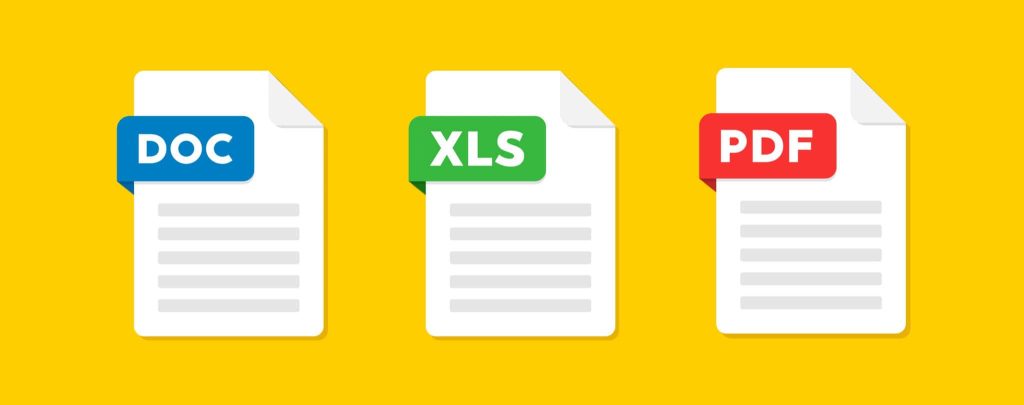Vous avez trouvé un document intéressant en surfant et vous aimeriez le sauvegarder sur votre appareil pour le lire plus facilement ? Vous avez trouvé un article ou une analyse approfondie sur vos sites web préférés et vous souhaitez l’enregistrer au format PDF afin de pouvoir le lire sur votre tablette ou votre lecteur numérique ? Dans ce guide, vous découvrirez comment enregistrer une page web en PDF en utilisant les fonctions intégrées aux navigateurs et aux systèmes d’exploitation modernes, en utilisant les extensions disponibles pour différents types de navigateurs, en utilisant des applications pour les appareils mobiles et enfin différents services en ligne qui vous permettent d’effectuer cette opération de manière totalement gratuite.
Nos conseils pour convertir et enregistrer pages en PDF
Enregistrement d’une page Web au format PDF (navigateur)
Dans cette section, nous allons explorer des solutions pour sauvegarder des pages via le navigateur que nous utilisons normalement pour surfer sur Internet. Ce type de solution nécessite l’installation de certaines extensions ou modules complémentaires pour Google Chrome et Firefox et convient à tous les systèmes d’exploitation (y compris MacOs et Linux). La solution avec Microsoft Edge, en revanche, reste dédiée (évidemment) à Windows 10 uniquement.
Google Chrome
Sur Google Chrome, vous pouvez utiliser à la fois les méthodes décrites ci-dessus pour imprimer n’importe quelle page Web sous forme de fichier PDF et les extensions dédiées. La meilleure extension que nous vous recommandons d’essayer pour enregistrer une page web en PDF est FireShot, disponible au lien suivant.
Une fois qu’elle a été ajoutée au navigateur, vous pouvez faire des captures d’écran de la page, en choisissant de n’en enregistrer qu’une partie ou tout le contenu, et utiliser le bouton Enregistrer en PDF pour générer un PDF avec la page web visitée de manière simple et rapide.
Mozilla Firefox
Utilisez-vous le navigateur Mozilla ? Si c’est le cas, vous pouvez utiliser l’extension (ou le module complémentaire) PDF Mage, disponible au lien ci-dessous.
L’utilisation de l’extension est vraiment très simple : ouvrez la page web que vous souhaitez enregistrer localement en PDF et cliquez sur l’icône pour l’enregistrer directement sur votre PC.
Microsoft Edge
Si vous utilisez Microsoft Edge, vous pouvez soit utiliser l’imprimante intégrée dans Windows 10, soit utiliser l’extension PrintFriendly et PDF, que vous pouvez télécharger à partir du lien suivant.
Cette extension vous permet d’enregistrer votre page Web au format PDF en supprimant les éléments inutiles de la page tels que les barres, les bannières, etc. pour ne laisser que le texte et les images dans le corps de la page.
Enregistrer une page web au format PDF (smartphone)
En déplacement, nous ne pouvons pas toujours utiliser les solutions mentionnées dans les paragraphes précédents, mais nous devons nous fier à certaines applications pratiques disponibles pour notre smartphone ou notre tablette. Nous vous proposons deux applications, l’une pour Android et l’autre pour iOS, adaptées à cet effet.
Application Android
Si vous souhaitez enregistrer une page web en PDF lorsque vous surfez depuis un smartphone ou une tablette Android, il suffit d’installer l’application Adobe Acrobat DC.
Avec cet outil en ligne, vous pouvez coller le lien de la page que vous souhaitez convertir en PDF ou l’utiliser comme cible lorsque vous utilisez le bouton Partager de n’importe quel navigateur ou application de navigation, de sorte que vous pouvez convertir des pages Web en PDF en quelques clics sur l’écran.
Elle a en plus l’avantage de fonctionner aussi bien chez Microsoft que chez Apple, et sur les smartphones et les ordinateurs de bureau.
Enregistrer une page web en PDF (services en ligne)
Le fonctionnement de ces sites est pratiquement identique aux applis : vous saisissez l’adresse URL de la page que vous souhaitez convertir en PDF dans le champ de texte, puis vous cliquez sur Convertir. Les fonctionnalités sont toutefois peu développées et la qualité laisse souvent à désirer.
Enregistrer une page Web au format PDF (Windows)
Nous allons voir comment convertir et enregistrer une page au format PDF en utilisant les outils fournis par Windows 10 et les versions antérieures.
Windows 10 et Windows 8.1
Ces deux systèmes d’exploitation ont intégré une imprimante virtuelle qui permet de générer des documents au format PDF. Il suffit d’ouvrir la fonctionnalité d’impression de page web souhaitée (avec n’importe quel navigateur) et d’imprimer.
Si vous utilisez l’un de ces deux systèmes, il vous suffit d’ouvrir la page web que vous souhaitez imprimer, d’ouvrir le menu Fichier -> Imprimer (ou d’utiliser le raccourci clavier CTRL+P), de sélectionner l’entrée Enregistrer en PDF dans la section Destination et de cliquer sur Imprimer.
Le système ouvrira automatiquement le gestionnaire de fichiers. Il vous suffit de choisir où enregistrer le document PDF en fonction de la page Web.
Windows 7
Si vous utilisez encore ce système d’exploitation, il n’est malheureusement pas possible de profiter d’une imprimante virtuelle intégrée (à l’époque elle n’était pas prévue pour ce système d’exploitation) mais vous pouvez l’intégrer de manière simple et rapide en utilisant le programme Adobe, téléchargeable à partir du lien suivant.